Як виправити DNS -зонд закінчив поганий конфігурація?
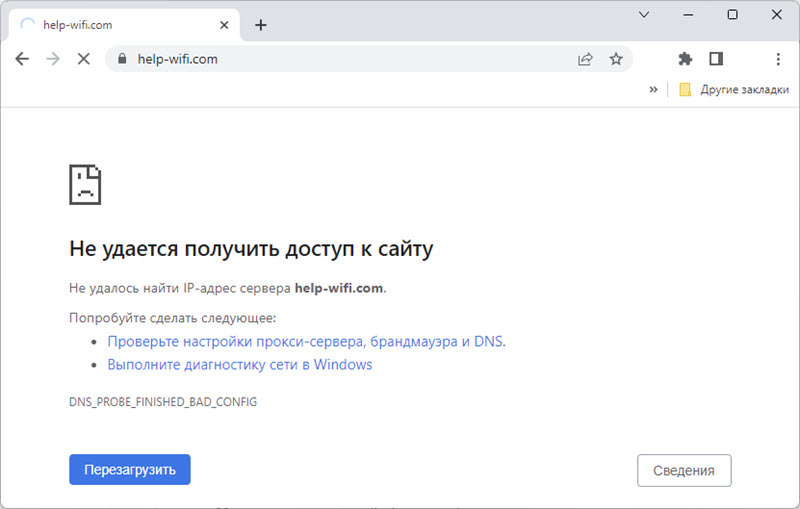
- 2338
- 249
- Leroy Luettgen
Як виправити DNS -зонд закінчив поганий конфігурація?
У цій статті я покажу кілька рішень, з якими ви можете виправити DNS Prob Fined Bad Config Corry. Ця помилка часто з’являється в браузерах Chrome, Edge, Yandex браузер. Це пов'язано з проблемою серверів DNS, якими користується ваш пристрій.
На сторінці також відображається наступне повідомлення з помилкою: у Google Chrome - "Не вдається отримати доступ до сайту", в Microsoft Edge - "Не вдається відкрити цю сторінку". І в браузері Yandex - "Неможливо встановити зв’язок із сайтом".
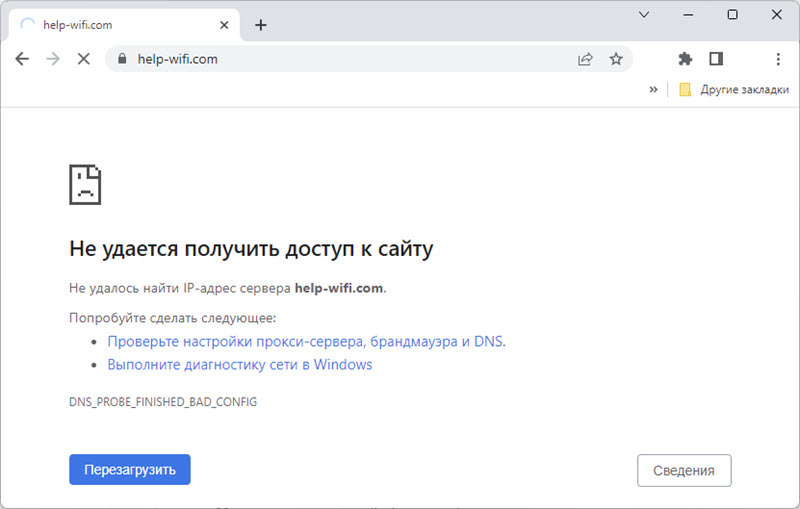
Ця помилка знайдена на різних пристроях: мобільні пристрої на Android та iOS, ноутбуках та комп’ютерах на Windows 11, 10, 7, Linux, Ubuntu, Mac OS. Я покажу рішення на прикладі Windows 11. Я вже показав деякі рішення у статті DNS -сервер не відповідає на Windows 11, і сервер DNS не відповідає на Windows 10, 8, 7.
Що означає зонд DNS, який закінчила погана помилка конфігурації та як її виправити?
DNS Prob Hind Bad Config звітує про неправильну конфігурацію DNS -серверів. А в браузері ви все ще можете побачити повідомлення "не вдалося знайти IP -адресу сервера". Це означає, що з DNS є проблеми. Сервери DNS несуть відповідальність за перетворення звичайних сайтів сайтів (наприклад, довідка-wifi.Com) в IP -адресах. Без цього браузер не може відкрити сайт.
І якщо сервер DNS недоступний, такі помилки виникають. Основні причини:
- Пристрій використовує стандартні сервери DNS -провайдера, які чомусь перестали працювати
- Сервери DNS зареєстровані на пристрої, але вони також перестали працювати, або помилки були зроблені при введенні адрес.
- Якась програма (VPN, антивірус тощо. D.) Вона сама змінила адреси серверів DNS, які виявилися неробочими.
- Деякі системні збої на самому пристрої або деякі проблеми з маршрутизатором.
Я виділю два основні рішення:
- Вручну призначили працівників, сторонні сервери DNS. Наприклад, Google DNS.
- Зробіть DNS кеша на розряді або повне скидання мережевих налаштувань.
Як правило, ці рішення завжди допомагають виправити помилку сервера DNS.
Змініть сервери DNS
Windows має кілька способів, які можуть призначити сторонні сервери DNS. Ці методи дещо відрізняються у Windows 11, Windows 10, Windows 7. Але я покажу універсальний спосіб, який підходить, незалежно від того, які Windows встановлюється на вашому комп’ютері.
- Вам потрібно відкрити вікно виконати. Для цього натисніть на поєднання ключів Win + r, Введіть команду NCPA.CPL та натисніть в порядку.
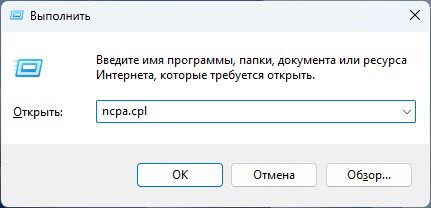
- Відкриється вікно підключення мережі, в якому потрібно натиснути на з'єднання, через яке підключено Інтернет (у мене є Wi-Fi, бездротова мережа) та виберіть Властивості.
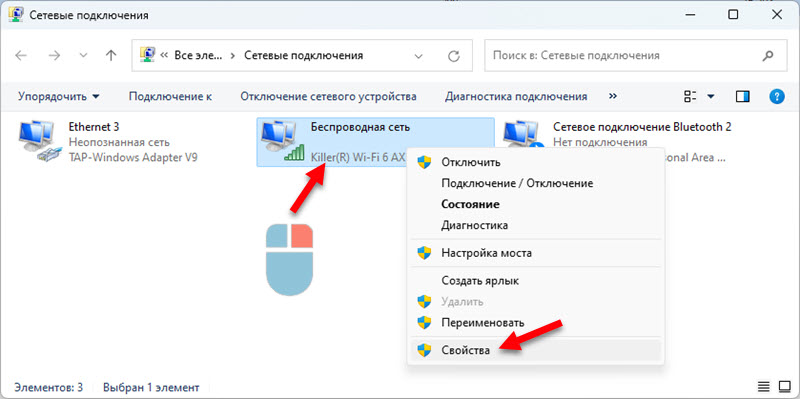
- Далі ми виділяємо предмет IP -версії 4 (TCP/IPv4) і натисніть кнопку Властивості. Потім увімкніть Використовуйте наступні адреси серверів DNS і призначити кращий сервер DNS - 8.8.8.8 І альтернативний DNS -сервер - 8.8.4.4. Клацати в порядку.
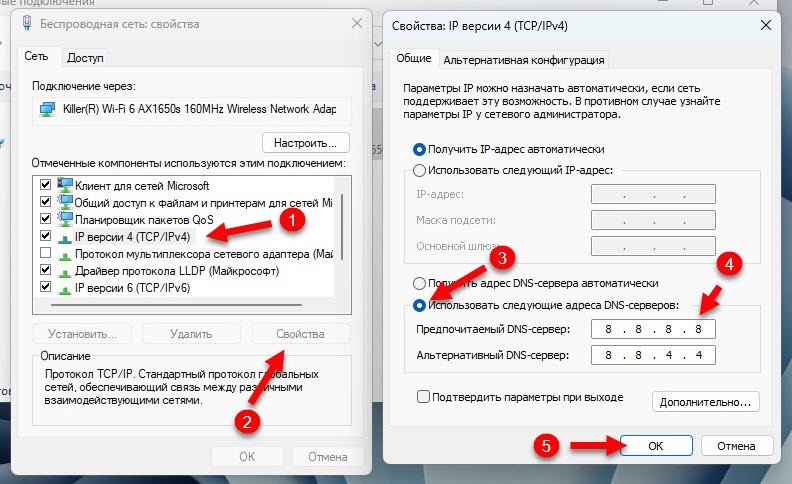
- Перевірте, чи відкриваються сайти, або все ще з'являється DNS Prob Fined Bad Config Corn. Якщо це не працює, виконайте перезавантаження комп'ютера. Або очистити кеш DNS (Як це зробити, подивіться далі у статті).
Ще кілька інструкцій, які можуть стати в нагоді:
- DNS -сервер не відповідає в Windows 10, 8, 7
- Помилка сервера DNS не відповідає Windows 11
- Як змінити сервер DNS на iPhone та iPad?
Налаштування кешу та мережевих налаштувань DNS
Спочатку спробуйте очистити кеш DNS. Якщо це не працює, то зробіть скидання мережевих налаштувань.
Ми шукаємо командний рядок і запускаємо його від імені адміністратора.
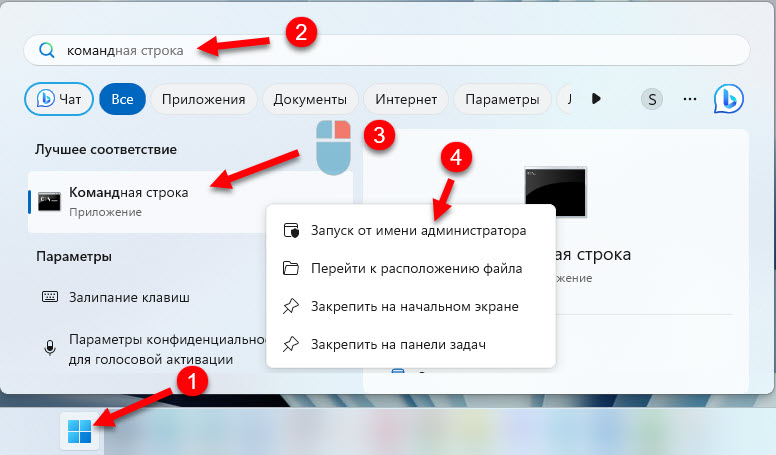
Для очищення кешу DNS ми використовуємо цю команду:
Ipconfig /flushdnsСкопіюйте його, вставте його в командний рядок і натисніть.
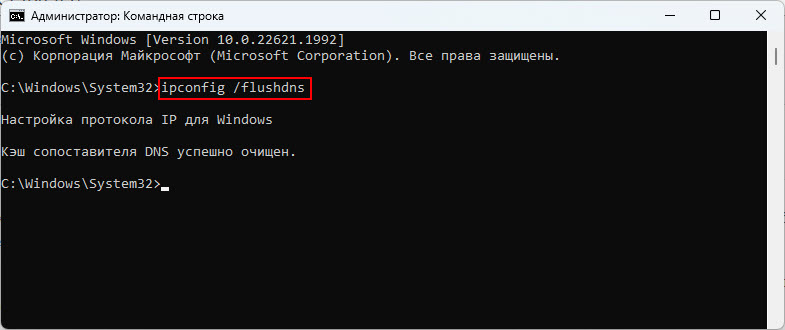
Перевірте результат у браузері. Якщо сайти все ще не відкриваються, і ви бачите, що DNS Prob Fined Bad Config Corner, спробуйте зробити повне скидання мережевих налаштувань. Для цього від імені адміністратора візьміть ці команди від імені адміністратора:
Скидання Netsh WinsockNetsh int ip reset
Ipconfig /випуск
Ipconfig /revely
Ipconfig /flushdns
Після виконання всіх команд доцільно перезавантажити комп'ютер.
У Windows 11 та в Windows 10 ви можете скинути налаштування мережі в параметрах. Інструкції: Скидання налаштувань мережі в Windows 11, скидання налаштувань мережі в Windows 10.
Інші рішення
- Спробуйте відкрити сайти в інших браузерах. Якщо, наприклад, DNS Prob Fined Bad Config Corry, спробуйте використовувати стандартний край. Можливо, випадок - це розширення, встановлені в браузері.
- Спробуйте підключитися до іншої мережі. Щоб виключити можливі проблеми з боку Інтернет -провайдера або маршрутизатора.
- Від'єднайте або видаліть VPN. Якщо він встановлений у вигляді окремої програми або розширення в браузері.
- Перевірте налаштування проксі -сервера та вимкніть його, якщо він увімкнено.
- Якщо ви дізнаєтесь, що проблеми з DNS на стороні Інтернет -провайдера, і ця помилка відображається на всіх пристроях в одній мережі, то ви можете призначити сервери DNS в налаштуваннях маршрутизатора, щоб не робити цього окремо на кожному пристрої.
- Зателефонуйте на підтримку Інтернет -провайдера та розкажіть їм про проблему.
Якщо у вас є інші рішення, розкажіть про них у коментарях, і я додам їх до статті.
- « Windows 11 не бачить комп’ютерів та папки в мережі. Що робити?
- Як перейти до налаштувань маршрутизатора з телефону? »

